
Всеки втори вторник Microsoft пуска нова партида актуализации за своите операционни системи, които са инсталирани на всички компютри чрез услугата за актуализиране на Windows (актуализациите се получават от сървъри за актуализация на Windows), вътрешен WSUS или ръчно, използвайки файлове msu / cab. В повечето случаи актуализациите коригират конкретна уязвимост или проблем (грешка) на Windows или други продукти. В някои случаи обаче новите актуализации могат да причинят различни проблеми в системата (поради дефектни тестове, инженерни грешки, несъвместимост с хардуер и т.н.), а инсталираната актуализация трябва да бъде премахната. Това е лесно да се направи (вижте статията Всички начини за деинсталиране на актуализациите на Windows). Но какво да стане, след като инсталирате актуализацията, системата не се стартира, показвайки син екран на смъртта (BSOD)? В тази статия ще разгледаме точно такъв случай: как да премахнете проблемните актуализации в Windows 10/8/7, ако системата не се зарежда.
На първо място проверете дали системата се зарежда в един от безопасните режими (в Windows 10/8 е достатъчно да стартирате безопасен режим 3 пъти подред прекъснете зареждането на системата с бутона за изключване).
съвет. Ако компютърът спря да се зарежда след актуализиране на изграждането на Windows 10 с грешката "Компютърът се рестартира неочаквано. Не може да продължи инсталирането на Windows", трябва да използвате връзката за възстановяване на системата.Ако Windows след кривата на актуализация не се зарежда и е в безопасен режим, трябва да стартирате от всеки наличен диск или флаш устройство: може да е като средата за възстановяване на Windows (WinRE), инсталационния диск на Windows, ERD (известен още като MSDaRT 10) или друг зареждащ диск.
забележка. Windows 10 и 8, ако системата не се зарежда, средата за възстановяване с командния ред трябва автоматично да се стартира.В нашия случай ще зареждам компютъра от инсталационния диск на Windows 10 x64.
съвет. За инсталиране е подходящ всеки инсталационен диск (основното условие е спазването на битовата дълбочина на ОС), като се вземе предвид съвместимостта. Така инсталационното изображение на Windows 10 може да се използва за възстановяване на Windows 7, но напротив, няма да успее, защото по-старите версии на ОС може да не поддържат всички команди и параметри.На втория екран с подкана да започнете инсталацията, щракнете Ремонт на компютър или натиснете клавишна комбинация Shift + F10.

В първия случай изберете Отстраняване -> Команден ред (Команден ред).
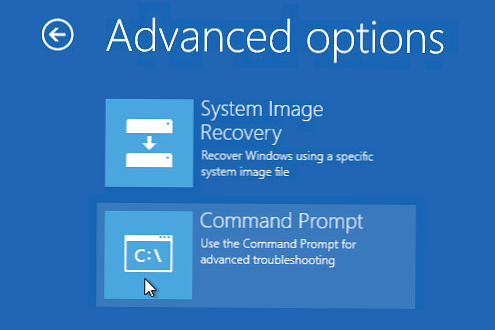
В прозореца на командата, който се отваря, трябва да определите буквата на устройството, която е присвоена на вашия системен дял на Windows (може да не е C: \).
Изпълнете командата: Diskpart
Избройте дяловете в системата: обем на списъка
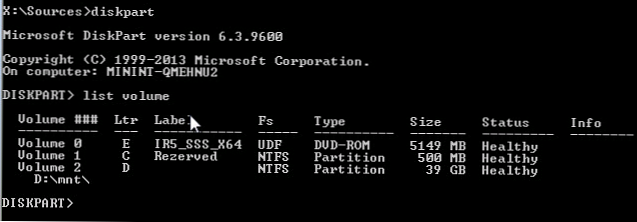
Завършете сесията на diskpart с командата: изход
В нашия пример виждаме, че буквата е присвоена на системния диск D: \.
Ние изброяваме пакетите, инсталирани в системата, която се намира на определеното устройство:
DISM / Изображение: D: \ / Get-пакети / формат: таблица
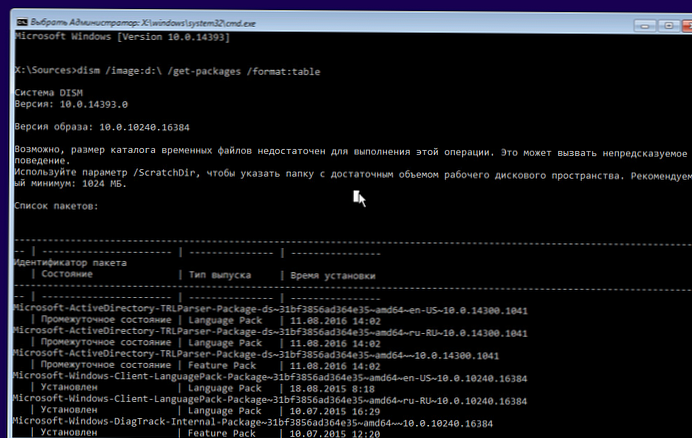
Ако знаете коя конкретна актуализация (KB) е причинила проблема, неговият номер може да се използва като филтър:
DISM / Изображение: D: \ / Get-пакети / формат: таблица | намерете „4056887“
Или можете да филтрирате списъка по дата на инсталиране:
DISM / Изображение: D: \ / Get-пакети / формат: таблица | намерете „18.01.2018 г.“

забележка. Ако списъкът с актуализациите е много голям и не знаете точно коя от последните актуализации е причинила BSOD, можете да изтеглите пълния списък в текстов файл и да го отворите с помощта на бележник (можете да използвате търсенето в него).
DISM / Изображение: D: \ / Get-Packages / format: table> d: \ updates.txt
Notepad d: \ updates.txt
Сега трябва да копирате идентификатора на проблемния пакет в буфера (изберете името на пакета от командния ред и натиснете Enter, за да поставите текста - просто щракнете с десния бутон на мишката).

Използвайки следната команда, можете да деинсталирате актуализацията:
DISM / Изображение: D: \ / Remove-Package /PackageName:Package_for_KB4056887~31bf3856ad364e35~amd64~~10.0.1.0
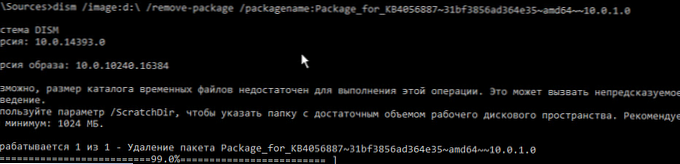
Ако не знаете каква точно актуализация е причинила проблема, премахнете всички наскоро инсталирани пакети от своя страна (с рестартиране и проверка на системата).
След като премахнете кривата „актуализация“, опитайте да заредите Windows нормално. Системата трябва да се зарежда нормално
Ако имате диск за възстановяване на MSDaRT, деинсталирането на актуализациите е още по-лесно. Ще бъде достатъчно да стартирате от диска MSDaRT (дълбочината на бита трябва да съвпада), изберете Diagnostics -> Microsoft Diagnostics and Recovery Toolset. В списъка с комунални услуги, които трябва да изберете Деинсталиране на актуална корекция (Отстраняване на корекциите).
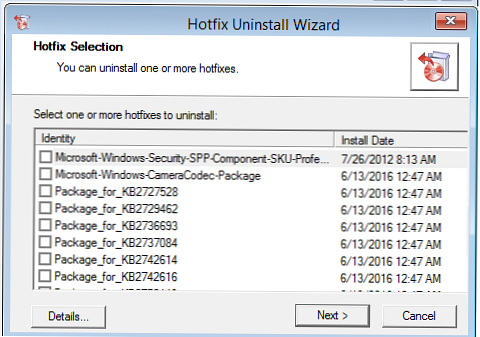
Просто изберете кои актуализации искате да премахнете и щракнете още.











